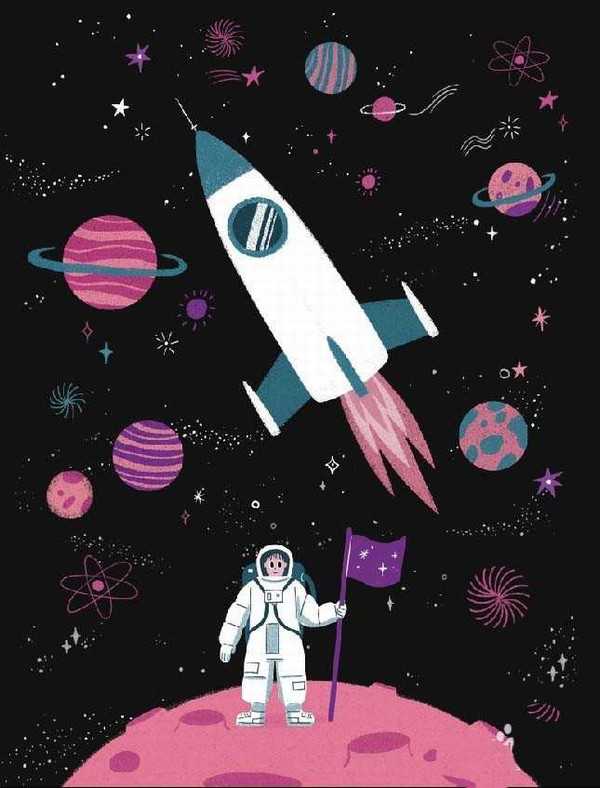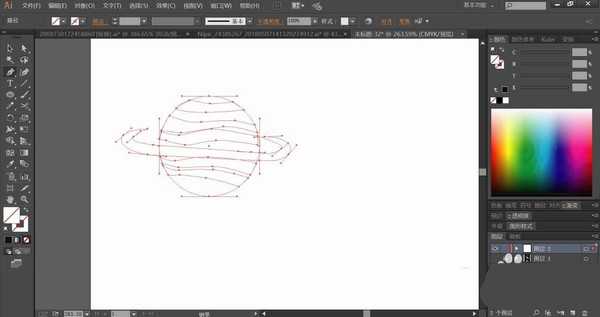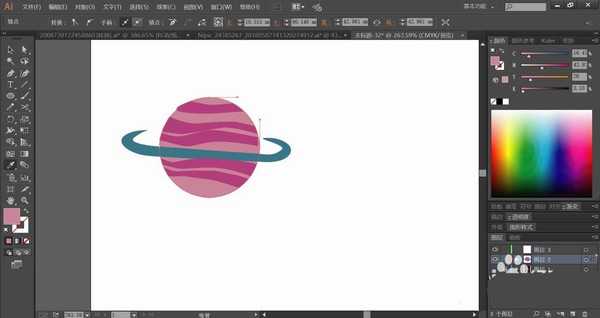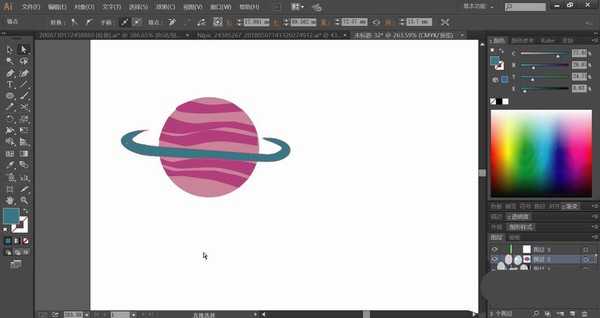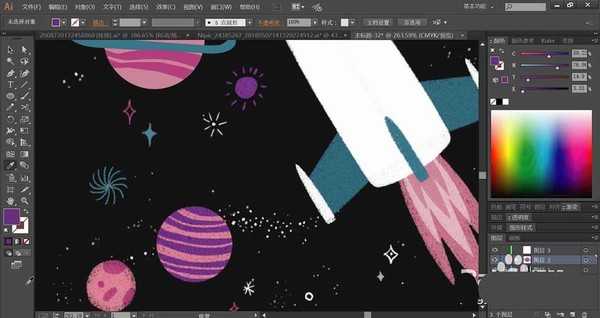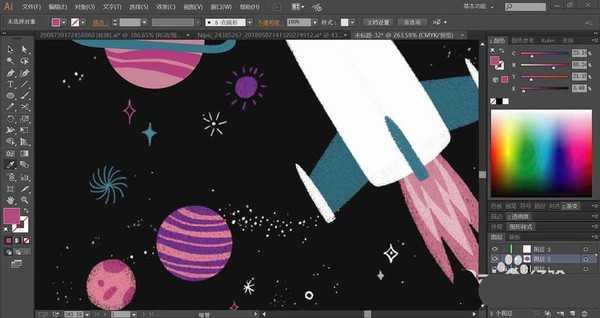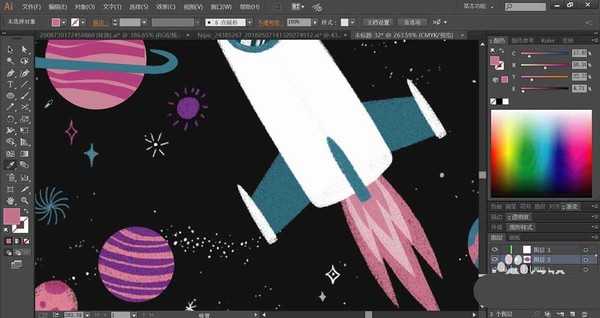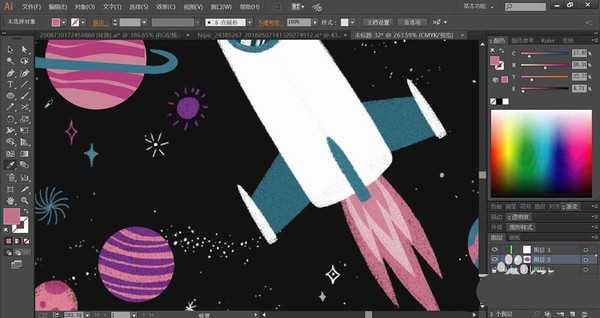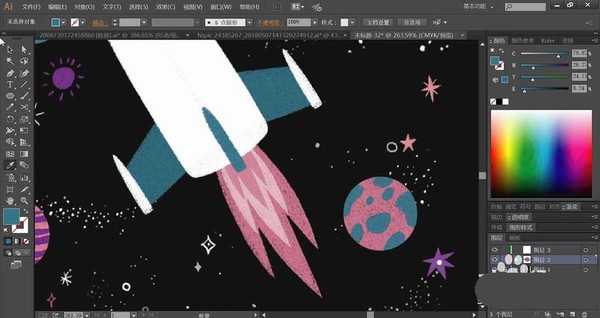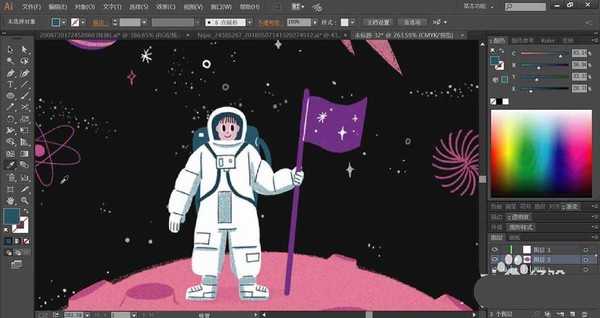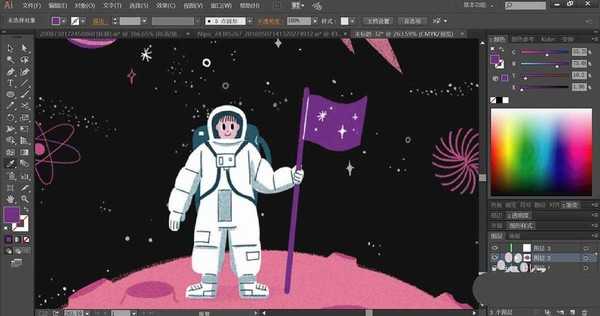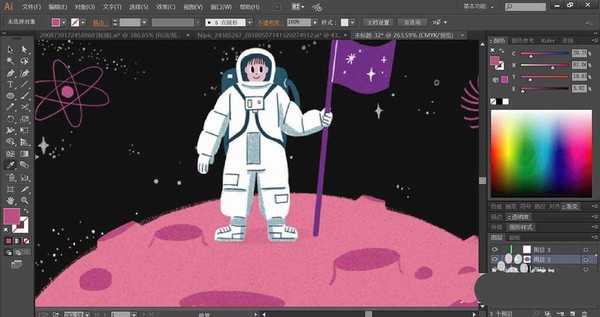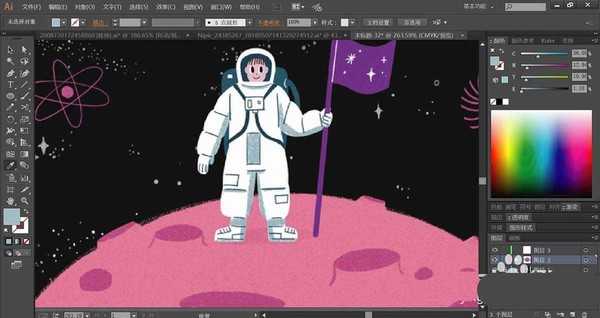在外太空里面有着很多的星球,也有着很多的航天器,感觉很向往,想要自己绘制想想中的星际空间,该怎么绘制呢?今天,我们就来画一画星际空间,从中学习一下星际空间的画法,体会一下使用品红色、蓝灰色与黑白色搭配的效果,详细请看下文介绍。
- 软件名称:
- Adobe Illustrator 2020(AI) 24.1.2.402 中/英文版 64位
- 软件大小:
- 1.31GB
- 更新时间:
- 2020-04-14立即下载
1、使用圆形工具画出左侧的星球轮廓,再用钢笔勾勒出星球上面的条纹与行星轨迹圆弧的路径,接着,我们画出其它的星球与火箭,还有航天员与旗帜等各种的元素路径。
2、使用粉红色填充左侧的星球,再用品红色填充条纹,使用蓝灰色填充行星轨迹的路径。
3、我们使用白色填充太空当中的小星星与星云,在画面的下方使用粉色与蓝色、粉色与品红色搭配填充不同的星球。
4、接着,我们使用白色填充火箭的顶端天线,再用蓝灰色填充尖头,前端的主体使用白色填充,圆形的窗户使用蓝黑色与白色搭配填充玻璃的效果。
5、火箭的下方使用白色与深蓝灰色搭配填充,火箭的下方的火苗使用桃红色、品红色搭配填充。火箭右侧的星球使用粉红色与蓝色搭配填充。小星星使用紫红色、粉红色分别填充。
6、这一步,我们画出航天员的形象,再用蓝灰色与白色搭配填充航天服,航天员的面部使用粉色填充,手里的旗帜使用紫色填充。
7、最后,我们用天蓝色填充航天服上面的暗光区域,再用粉灰色与品红色搭配填充航天员下方所站立的星球,完成星际空间场景画设计。
以上就是ai设计星际空间场景画的教程,希望大家喜欢,请继续关注。
相关推荐:
ai怎么设计梦幻的童话场景插画?
ai怎么手绘一幅梦幻的星空场景插画?
ai怎么手绘街舞小子形象? ai街舞插画图的绘制方法
免责声明:本站资源来自互联网收集,仅供用于学习和交流,请遵循相关法律法规,本站一切资源不代表本站立场,如有侵权、后门、不妥请联系本站删除!
《魔兽世界》大逃杀!60人新游玩模式《强袭风暴》3月21日上线
暴雪近日发布了《魔兽世界》10.2.6 更新内容,新游玩模式《强袭风暴》即将于3月21 日在亚服上线,届时玩家将前往阿拉希高地展开一场 60 人大逃杀对战。
艾泽拉斯的冒险者已经征服了艾泽拉斯的大地及遥远的彼岸。他们在对抗世界上最致命的敌人时展现出过人的手腕,并且成功阻止终结宇宙等级的威胁。当他们在为即将于《魔兽世界》资料片《地心之战》中来袭的萨拉塔斯势力做战斗准备时,他们还需要在熟悉的阿拉希高地面对一个全新的敌人──那就是彼此。在《巨龙崛起》10.2.6 更新的《强袭风暴》中,玩家将会进入一个全新的海盗主题大逃杀式限时活动,其中包含极高的风险和史诗级的奖励。
《强袭风暴》不是普通的战场,作为一个独立于主游戏之外的活动,玩家可以用大逃杀的风格来体验《魔兽世界》,不分职业、不分装备(除了你在赛局中捡到的),光是技巧和战略的强弱之分就能决定出谁才是能坚持到最后的赢家。本次活动将会开放单人和双人模式,玩家在加入海盗主题的预赛大厅区域前,可以从强袭风暴角色画面新增好友。游玩游戏将可以累计名望轨迹,《巨龙崛起》和《魔兽世界:巫妖王之怒 经典版》的玩家都可以获得奖励。
更新日志
- 群星《前途海量 电影原声专辑》[FLAC/分轨][227.78MB]
- 张信哲.1992-知道新曲与精丫巨石】【WAV+CUE】
- 王翠玲.1995-ANGEL【新艺宝】【WAV+CUE】
- 景冈山.1996-我的眼里只有你【大地唱片】【WAV+CUE】
- 群星《八戒 电影原声带》[320K/MP3][188.97MB]
- 群星《我的阿勒泰 影视原声带》[320K/MP3][139.47MB]
- 纪钧瀚《胎教古典音乐 钢琴与大提琴的沉浸时光》[320K/MP3][148.91MB]
- 刘雅丽.2001-丽花皇后·EMI精选王【EMI百代】【FLAC分轨】
- 齐秦.1994-黄金十年1981-1990CHINA.TOUR.LIVE精丫上华】【WAV+CUE】
- 群星.2008-本色·百代音乐人创作专辑【EMI百代】【WAV+CUE】
- 群星.2001-同步过冬AVCD【环球】【WAV+CUE】
- 群星.2020-同步过冬2020冀待晴空【环球】【WAV+CUE】
- 沈雁.1986-四季(2012梦田复刻版)【白云唱片】【WAV+CUE】
- 纪钧瀚《胎教古典音乐 钢琴与大提琴的沉浸时光》[FLAC/分轨][257.88MB]
- 《国语老歌 怀旧篇 3CD》[WAV/分轨][1.6GB]